Gli utenti iOS possono riscontrare problemi con l'account iCloud in quanto potrebbero avere più di un account iCloud. Quando hai più indirizzi e-mail iCloud, devi disconnetterne uno e quindi accedere a un altro. Come puoi cambia l'account iCloud semplicemente e in modo sicuro?
Questo articolo è preparato per te, che include molti scenari per ripristinare l'account iCloud, in modo da poter ripristinare l'indirizzo e-mail / password / nome utente / impostazioni dell'account iCloud su Apple / iPhone / iPad / iPod, nonché il pannello di controllo iCloud per Windows e Mac .

Come cambiare l'account iCloud
Prima di ripristinare / modificare l'account iCloud, è meglio eseguire il backup dei file iPhone / iPad / iPod. FoneLab può aiutarti. Nel caso in cui hai perso i file iCloud durante il ripristino / modifica dell'account iCloud, puoi anche fare affidamento su FoneLab ripristina iPhone da iCloud.
"Come modificare l'account iCloud su iPhone?" Alcuni utenti ci chiedono. È facile cambiare l'account iCloud purché si esca dall'account iCloud corrente. Ma il problema risiede nei dati del tuo iPhone / iPad / iPod. Una volta disconnesso iCloud, Apple Pay e la tua carta saranno disabilitati. E anche la foto nella Libreria foto di iCloud e iCloud Drive memorizzata in iCloud verranno cancellate dal tuo dispositivo iOS. Pensaci e fai il backup del tuo iPhone prima di voler cambiare e ripristinare l'account iCloud.
In questa sezione, ti mostreremo come cambiare iCloud su iPhone. E questo metodo può essere applicato anche per iPad e iPod.
Per iOS 7 e versione precedente
1Sblocca iDevice e vai su "Impostazioni"> "iCloud". Scorri verso il basso e tocca "Elimina account".
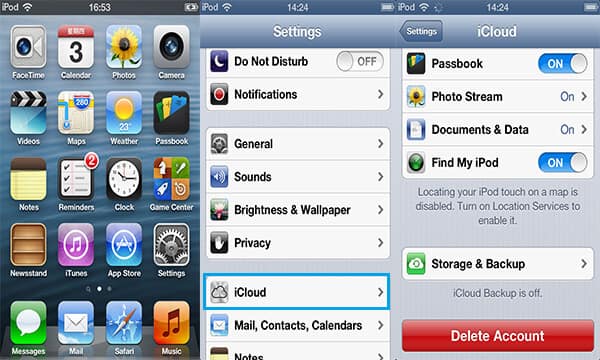
2Il dispositivo ti informerà che tutte le foto e i documenti Photo Stream archiviati in iCloud verranno eliminati dal tuo iDevice. Tocca "Elimina". Fai clic su "Keep on My (iDevice)" quando ti viene chiesto se desideri mantenere contatti, calendari, promemoria e così via iCloud quando il tuo iPhone / iPad / iPod elimina o ripristina l'account iCloud.
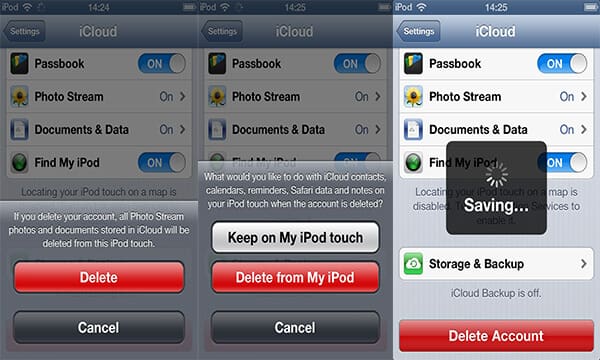
Per iOS 8 e versioni successive
1Sblocca iDevice e vai su "Impostazioni"> "iCloud". Scorri verso il basso e tocca "Esci".

2Il dispositivo ti informerà che questa azione disabiliterà Apple Pay, tutte le foto dalla libreria di foto di iCloud e iCloud Drive archiviate in iCloud verranno rimosse. Tocca "Esci"> "Elimina dal mio (iDevice)"> "Conserva sul mio iPhone". Inserisci la password dell'ID Apple per uscire e ripristinare l'account iCloud.

Potresti aver bisogno: Come eliminare l'e-mail iCloud dal tuo iPhone
Dopo aver eliminato l'account qui è come modificare l'account iCloud ora puoi inserire un nuovo indirizzo email che non hai mai usato prima. Altrimenti, non sarai in grado di cambiare l'account iCloud.
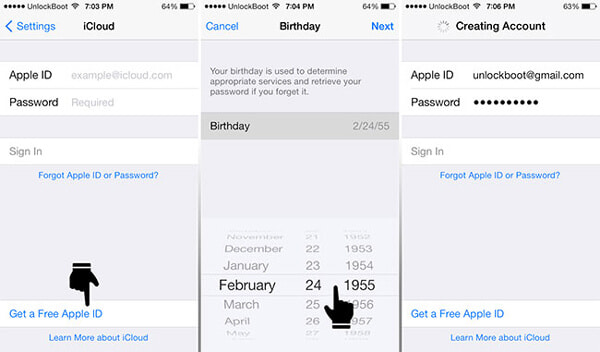
1Sul tuo iPhone fai clic su "Impostazioni"> "iCloud". Digita un nuovo indirizzo e-mail e una nuova password. Puoi fare clic su "Crea nuovo ID Apple" e seguire le istruzioni nel caso in cui non hai altri nuovi indirizzi email.
2Inserisci i dettagli della data di nascita e fai clic su "Avanti". Quindi inserisci il tuo nome e cognome e fai clic su "Avanti". Ora inserisci un indirizzo email e fornisci una password.
3Verifica la password Seleziona tre domande di sicurezza e rispondi. Non dimenticare ogni risposta a ogni domanda di sicurezza.
Quindi accetta i termini e le condizioni e verifica il tuo account dal codice di verifica che è stato inviato alla tua email. Questo è tutto. Sei riuscito a ripristinare l'account iCloud su iPhone.
Se si dispone di pannello di controllo iCloud sul tuo PC Windows o Mac, puoi uscire dall'account iCloud corrente e modificare e ripristinare un altro account iCloud.
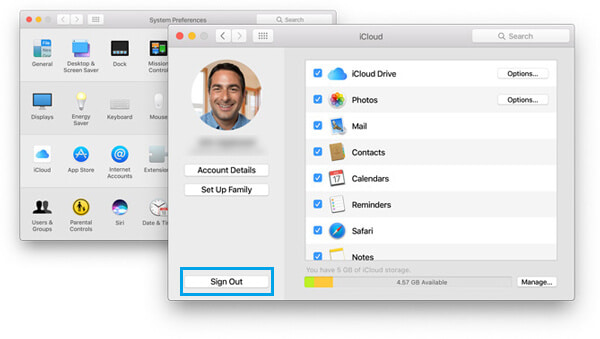
Poiché l'indirizzo e-mail iCloud è collegato al tuo ID Apple. Come modificare l'email iCloud? Se vuoi cambiarlo, devi cambiare il tuo ID Apple. Tuttavia, puoi aggiungere un nuovo indirizzo email iCloud per le tue informazioni di contatto
1Sblocca iPhone e vai su "Impostazioni"> "iCloud". Tocca il tuo nome dall'alto.
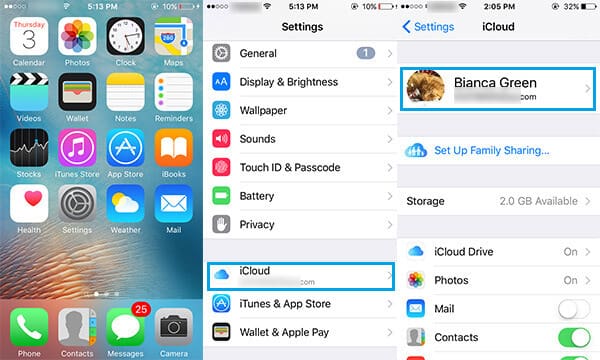
2Inserisci la password del tuo ID Apple (ID Apple dimenticato? Reimposta ID Apple adesso.). E quindi tocca "Informazioni di contatto". Scegli "Aggiungi altro". Digita un indirizzo e-mail non utilizzato nella casella Indirizzo e-mail, infine tocca "Fine" e attendi che Apple invii un'email di verifica al nuovo indirizzo e-mail iCloud.
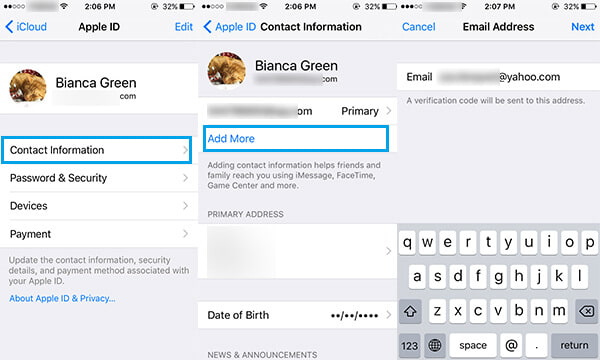
Come puoi modificare o ripristinare il passcode iCloud? Questa parte si concentrerà su come modificare la password iCloud su iPhone / iPad / iPod.
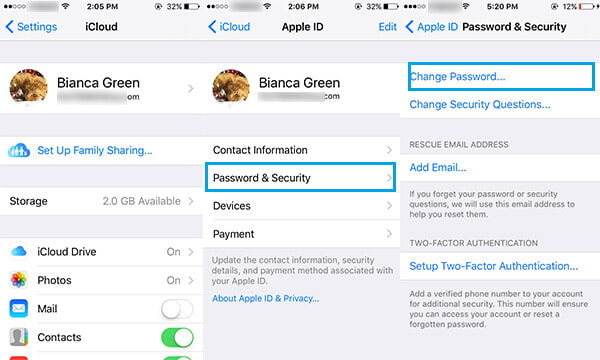
1Vai su "Impostazioni"> "iCloud". Tocca il tuo nome e scegli "Password e sicurezza".
2Nell'interfaccia "Password e sicurezza", puoi modificare la password di iCloud e le domande di sicurezza e aggiungere un indirizzo email di salvataggio. Scegli "Cambia password ...".
3Quindi devi verificare la tua identità e rispondere alla domanda di sicurezza che hai impostato quando hai creato il tuo ID Apple corrente. Quando l'identità è verificata, puoi cambiare la password di iCloud.
Vuoi cambiare il nome utente e le impostazioni di iCloud? Quindi questa parte è per te.
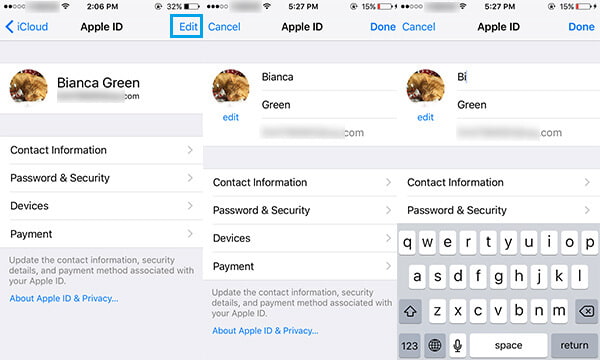
1Vai su "Impostazioni"> "iCloud" e tocca il tuo nome.
2Nella schermata "ID Apple", tocca "Modifica" nell'angolo in alto a destra, quindi puoi cambiare il tuo nome utente iCloud ora.
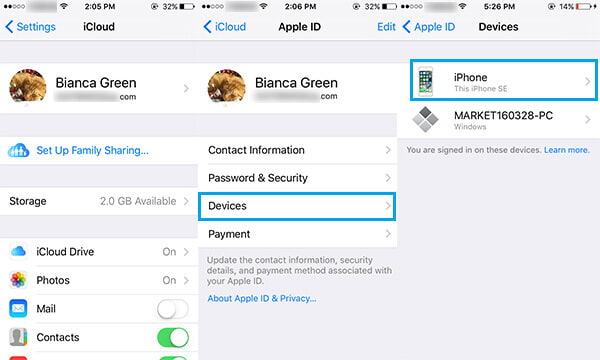
1Nella schermata "ID Apple", tocca la scheda "Dispositivi".
2Tocca l'opzione del dispositivo, verifica le domande di sicurezza e quindi modifica le impostazioni del dispositivo iCloud.
Agli utenti iOS piace utilizzare l'ID Apple come account iCloud. Puoi chiedere come modificare l'ID Apple / la password dell'ID Apple per l'account iCloud. Maggiori dettagli su come cambia ID Apple può essere trovato nel nostro sito.
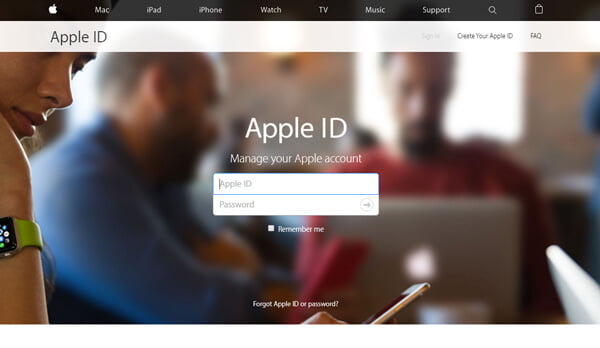
In questo articolo, discutiamo principalmente su come modificare l'account iCloud. Operazioni errate possono comportare una perdita imprevista di dati, quindi è necessario seguire i passaggi precedenti quando si modificano le impostazioni di account iCloud, ID Apple, indirizzo e-mail, password, nome utente e dispositivo. Spero che questo articolo ti possa aiutare.